下面结合操作范例来分别介绍使用这两种方式绘制矩形的典型方法和步骤。5)使用键盘输入第二点的坐标为,按
2023-11-23
在使用Word 2013制作文档之前,首先需要创建一个空白文档,下面将介绍其具体创建方法。
1.新建空白文档
新建空白文档的具体操作步骤如下:
步骤1:单击“开始”按钮,在弹出的列表中选择“所有程序”|“Microsoft Office 2013”|“Word 2013”选项,如图1-2所示。
步骤2:在弹出的Word开始界面中选择“空白文档”选项,如图1-3所示,即可创建一个名为“文档1”的空白文档。
◆提示
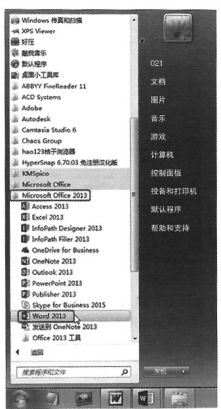
图1-2 选择“Word 2013”选项
当启动Word 2013应用程序时,Word 2013窗口中创建的新空白文档会以“文档1”进行命名。如果接着再新建空白文档,将以“文档2”“文档3”“文档4”……这样的顺序为新文档命名。
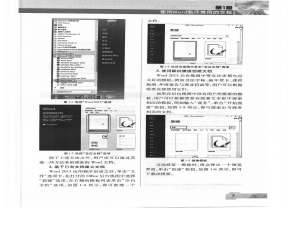
图1-3 选择“空白文档”选项
除了上述方法之外,用户还可以通过其他一些方法来创建新的Word文档。
2.基于已有文档建立文档
Word 2013应用程序启动之后,单击“文件”选项卡,在打开的Office后台视图中选择“新建”选项,在右侧的模板列表单击“空白文档”选项,如图1-4所示,即可新建一个文档。
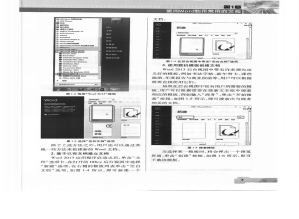
图1-4 在后台视图中单击“空白文档”选项
3.使用联机模板创建文档(www.chuimin.cn)
Word 2013后台视图中带有许多预先定义好的模板,例如书法字帖、新年贺卡、课程提纲、年度报告与商业信函等,用户可以根据需要直接使用它们。
如果在后台视图中没有用户所需要的模板,用户可以根据需要在搜索文本框中搜索相应的模板,例如输入“商务”,单击“开始搜索”按钮,如图1-5所示,即可搜索出与商务相关的文档。
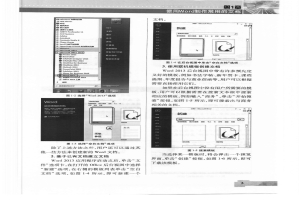
图1-5 搜索模板
当选择某一模板时,将会弹出一个预览界面,单击“创建”按钮,如图1-6所示,即可下载该模板。
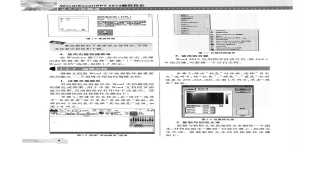
图1-6 预览界面
◆提示
联机模板的下载需要连接网络,否则无法显示信息和下载。
4.使用右键快捷菜单
在Windows窗口中,在空白处右击,在弹出的快捷菜单中选择“新建”|“Microsoft Word文档”选项,如图1-7所示。
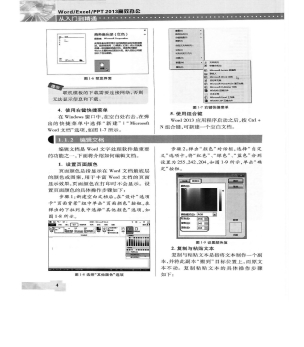
图1-7 右键快捷菜单
5.使用组合键
Word 2013应用程序启动之后,按Ctrl+N组合键,可新建一个空白文档。
有关Office办公软件的文章

下面结合操作范例来分别介绍使用这两种方式绘制矩形的典型方法和步骤。5)使用键盘输入第二点的坐标为,按
2023-11-23

表3.10 图标菜单功能表(续)图3.12 图标菜单示意图图标菜单的内容以及位置可以通过窗口,根据用户的需要进行修改和编辑,更改内容可以为:图标菜单出现的位置;图标菜单是否显示;图标菜单中图标的名称是否显示等。用户可以通过单击相应菜单对图标菜单进行管理,选择Virtuoso命令行窗口,然后单击“User Preferences”,出现如图3.13所示的窗口。“Icon Bar”表示图标菜单是否显示,或者显示在版图设计区域的左侧还是右侧。图3.13 “User Preferences”窗口......
2023-06-26

AutoCAD的菜单栏提供了方便快捷的命令选项,几乎包含了进行相关操作的所有命令。常用菜单有文件、编辑、格式、绘图、标注、修改等,下面对各菜单的主要功能加以介绍。......
2023-06-21

创建是一个公共菜单,包含全部的创建物体,分为NURBS基本体、多边形物体以及灯光、曲线、文本、摄像机等。在创建物体时经常使用以下几种方法方法一:直接选择命令菜单创建物体。执行“创建>NURBS 基本体>立方体”命令,在坐标系的中央创建出一个立方体。......
2023-11-21

Step1.选择下拉菜单命令,系统弹出图2.5.1所示的“映射键”对话框,单击按钮。图2.5.1 “映射键”对话框图2.5.2 “录制映射键”对话框Step3.试运行快捷命令。在图2.5.1所示的“映射键”对话框中,先在列表中选取刚创建的快捷命令pe2,再单击按钮,可进行该快捷命令的试运行,如发现问题,可单击按钮进行修改或者单击按钮将其删除,然后重新创建。......
2023-06-20

在下拉菜单的子菜单下有六个工程特征,分别为、、、、和特征,如图4.5.1所示。下面以图4.5.3所示的“轴”特征为例进行说明。图4.5.3 “轴”特征Step1.设置工作目录和打开文件。Step2.选择下拉菜单命令,系统弹出图4.5.4所示的“轴:草绘”对话框。Step8.单击特征信息对话框中的按钮,再单击“重画”命令按钮,预览所创建的“轴”特征,然后单击按钮。说明:在图4.5.5所示的菜单管理器中,若选取或命令,则需在信息窗口内输入相应的数值以定位中心轴线。......
2023-06-20

表3.1 Layout Editor Tools菜单2.Design设计菜单Design主要完成当前单元视图的命令管理操作,主要包括Save、Save As、Hierarchy、Open、Discard Edit、Make Read Only/Make Editable、Summary、Properties、Set Default Application、Remaster Instances、Plot和Tap,每个菜单包括若干个子菜单,菜单功能如表3.2所示。表3.8 Options菜单主要功能描述图2.30为选项菜单中Display功能的对话框,用户可以根据需要对版图显示进行定制,并且可以将定制信息存储在单元、库文件、工艺文件或者指定文件等任一场合下。......
2023-06-26

为明信片创建一个包含两个画板的文档,每一个画板都具有稍后会组合的内容。选择“文件”>“新建”,创建一个未命名的新文档。在“新建文档”对话框中,选择对话框顶部的“打印”类别。在“新建文档”对话框右侧的“预置详细信息”部分的底部,可以看到更多设置。单击更多设置将显示更多的文档创建设置。......
2023-11-20
相关推荐